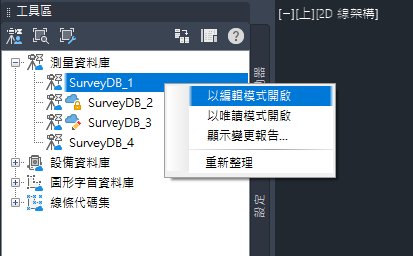將測量資料庫的工作資料夾指定至 Autodesk Construction Cloud (ACC) 目錄,可讓既有測量資料庫工作流程支援共用的 ACC 資料。在協同合作雲端環境中使用熟悉的測量工具,可以在 Civil 3D 中高效工作。
- 測量員。在雲端平台中儲存、管理、編輯和共用測量資料,讓團隊更容易存取資料和更輕鬆地協同合作。
- 土木/設計工程師。直接從雲端存取同步的最新測量資料。
- BIM/CAD 管理員。透過確保團隊使用同步的最新測量資料,善用更好的專案管理。
將本端工作資料夾設定為雲端資料夾
連接至既有 ACC 測量資料庫的步驟:- 在「工具區」中的「測量」頁籤上,於「測量資料庫」集合上按一下右鍵。
- 按一下「設定工作資料夾」。
- 在「瀏覽以尋找資料夾」對話方塊中,瀏覽至包含測量資料庫的本端 ACC 資料夾位置。此資料夾由 Desktop Connector 定義。
例如:
C:\Users\yourname\DC\ACCDocs\Job_A_Surveys
系統將提示您變更測量使用者設定的預設目錄。這些目錄路徑包括:擴展性質、設備資料庫、線條代碼集、圖形字首資料庫和報告型式。請參閱〈「測量使用者設定」對話方塊〉,以取得更多資訊。
- 選取下列其中一種方法。
- 開啟設定。在「測量使用者設定」對話方塊中,指定每個測量圖徵目錄在本端 ACC 資料夾中的位置。
- 選取所有預設值。(建議) 在「設定所有預設路徑」對話方塊中,瀏覽至包含根測量資料庫資料夾的本端 ACC 資料夾位置。使用者設定的預設值會相應地設定。
- 忽略。保持本端設定不變。
將在「測量資料庫」集合中顯示工作資料夾中的測量資料庫,並且以後建立的所有本端測量資料庫均將存儲在此位置。
使用 Autodesk Construction Cloud 測量資料
新的 ACC 工作資料夾位置按預期將透過 Desktop Connector 同步和更新,讓相關人員能夠持續使用已知工作流程中提供的最新測量資料。包括:
- 建立和修改測量資料庫和資料。
- 從 Civil 3D 中的圖面更新 ACC 上的測量資料庫。
- 從 ACC 上的測量資料庫更新圖面。
- 匯入測量資料庫。
- 建立和修改測量使用者設定的預設目錄 (只要它們已對映至本端 ACC 目錄)。
- 擴展性質
- 設備資料庫
- 線條代碼集
- 圖形字首資料庫
- 報告型式
建立雲端測量資料庫的步驟
- 在「工具區」中的「測量」頁籤上,於「測量資料庫」集合上按一下右鍵。
- 按一下「新雲端測量資料庫」。
- 在「新雲端測量資料庫」對話方塊中,輸入資料庫的名稱,然後按一下「確定」。
資料庫將建立,並在「測量資料庫」集合下以粗體文字顯示。它也會同步至指定的 ACC 目錄。
註: 工作資料夾必須設定為 ACC 本端資料夾。
檢閱雲端測量資料庫鎖住狀態的步驟
- 在「工具區」的「測量」頁籤上,展開「測量資料庫」集合。
- 鎖住的資料庫圖示
 將顯示在任何鎖住的測量資料庫旁邊。此狀態會展示給任何連接至此資料庫的人。
將顯示在任何鎖住的測量資料庫旁邊。此狀態會展示給任何連接至此資料庫的人。
- 將游標置於該圖示上,可檢視鎖住該資料庫的相關人員,及其鎖住時間/日期戳記。您仍可以在唯讀狀態使用這些資料。在測量資料庫上按一下右鍵,然後選取「以唯讀模式開啟」。
開啟 ACC 上的測量資料庫進行編輯時,資料庫可能處於鎖住狀態。可在「測量資料庫」集合中查看此狀態。
開啟雲端資料庫進行編輯的步驟
- 在「工具區」的「測量」頁籤上,展開「測量資料庫」集合。
- 在要編輯的資料庫上按一下右鍵。
- 選取「以編輯模式開啟」。